
Superfetch atau kini dikenali sebagai SysMain ialah perkhidmatan yang berjalan di latar belakang dan menganalisis penggunaan PC anda. Data yang dikumpul oleh perkhidmatan ini membantu Windows menentukan aplikasi yang ingin anda pilih. Ini seterusnya meningkatkan kelajuan melancarkan aplikasi anda yang paling banyak digunakan.
Walaupun anda sepatutnya membiarkan SysMain didayakan, anda mungkin mahu melumpuhkannya dan melihat sama ada PC anda mengalami masalah ketinggalan. Melumpuhkannya boleh meningkatkan kelajuan dan masa but.
Melumpuhkan Superfetch atau SysMain boleh meningkatkan kelajuan dan membetulkan 100% penggunaan cakera. Tetapi sebaliknya, melumpuhkannya mungkin menyebabkan masalah pada komputer lama.
Cara yang baik untuk menguji sesuatu ialah dengan mematikannya dan melihat sama ada prestasi PC anda bertambah baik. Jika tiada perbezaan yang ketara, hidupkan semula kemudian.
Untuk melumpuhkan Superfetch pada Windows 11:
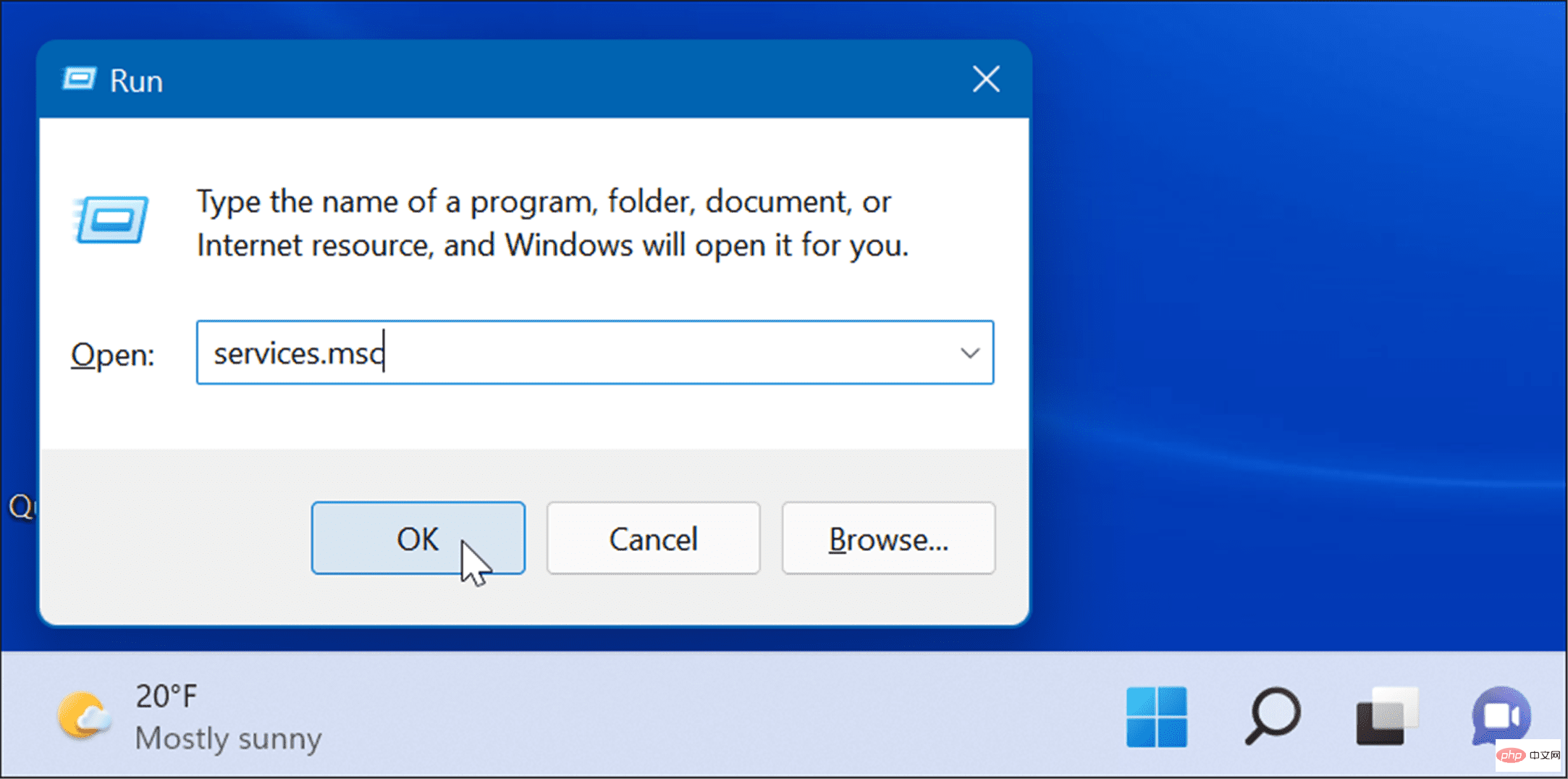

Sekarang anda mempunyai Superfetch (SysMain) dilumpuhkan, anda sepatutnya melihat peningkatan dalam kelajuan sistem. Ia juga harus bertambah baik jika anda mengalami penggunaan cakera yang tinggi.
Selepas membuat pelarasan, anda mungkin perlu memulakan semula Windows 11 untuk memastikan isu yang anda alami telah diperbaiki.
Anda juga boleh melumpuhkan Superfetch menggunakan Terminal Windows, PowerShell atau gesaan arahan yang lebih lama. Arahan ini digunakan untuk ketiga-tiga alatan.
Untuk melumpuhkan Superfetch dari Terminal atau Command Prompt:
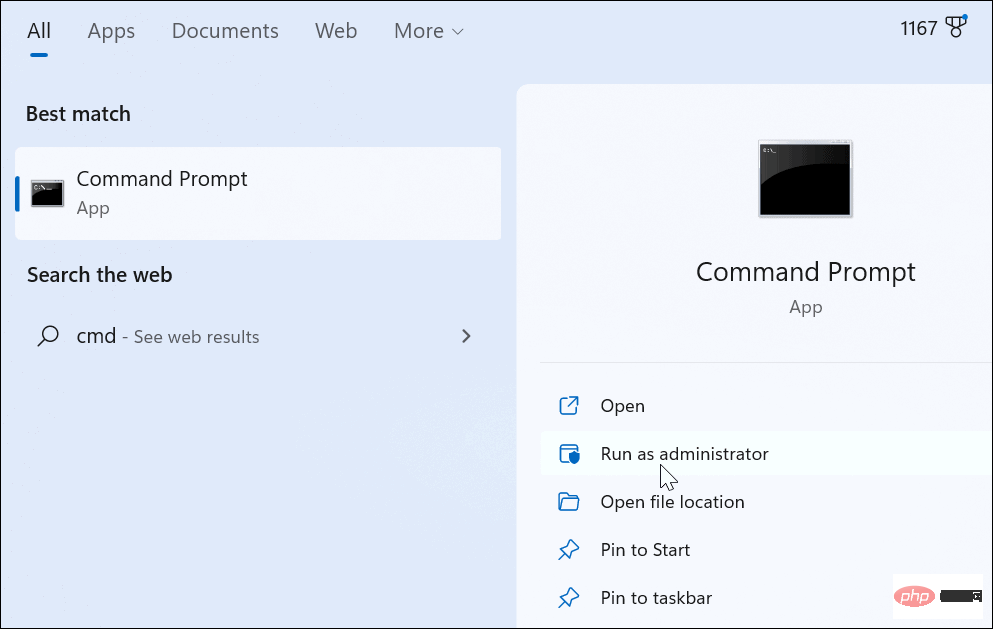
sc stop "SysMain" & sc config "SysMain" start=disabled


Selepas menjalankan arahan ini, Superfetch akan dilumpuhkan dan tidak akan dimulakan lagi apabila anda memulakan semula mesin anda.
Microsoft sering menambah ciri baharu untuk menambah baik pengalaman Windows keseluruhan. Walaupun ini berniat baik, ia tidak selalu berfungsi seperti itu dan anda mungkin perlu mematikannya. Jika anda mengalami masalah SysMain pada Windows 11, langkah di atas akan membantu menutupnya dan menyelesaikannya.
Terdapat banyak pilihan untuk mengurus cakera pada Windows 11. Sebagai contoh, terdapat enam cara untuk membuka Pengurusan Cakera pada Windows 11. Anda juga boleh mengehadkan ruang cakera yang digunakan oleh Tong Kitar Semula.
Atas ialah kandungan terperinci Bagaimana untuk melumpuhkan Superfetch pada Windows 11. Untuk maklumat lanjut, sila ikut artikel berkaitan lain di laman web China PHP!




